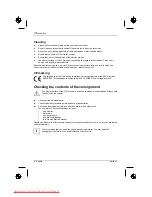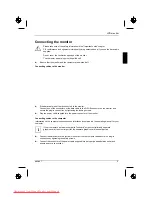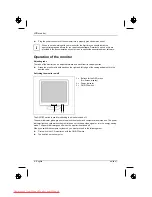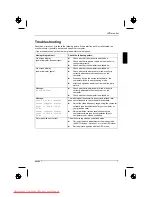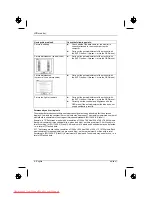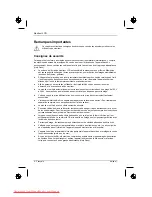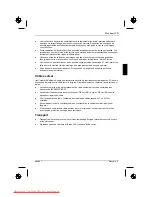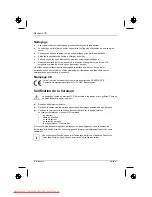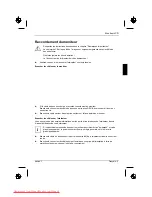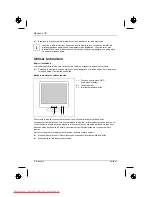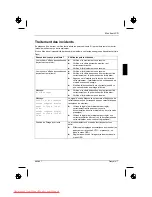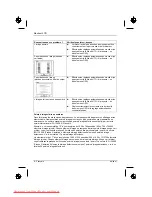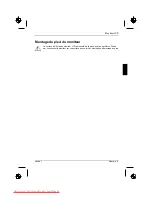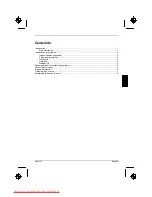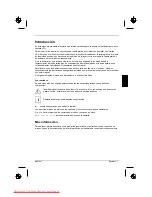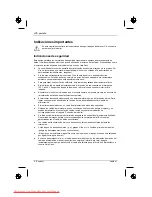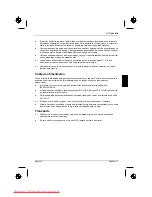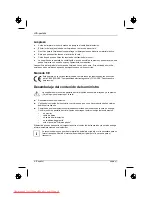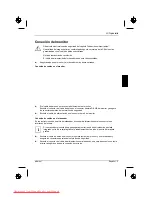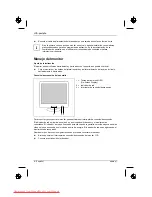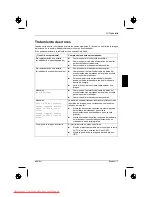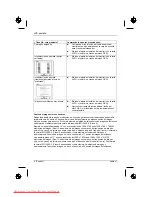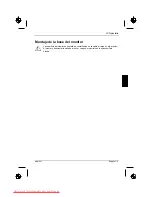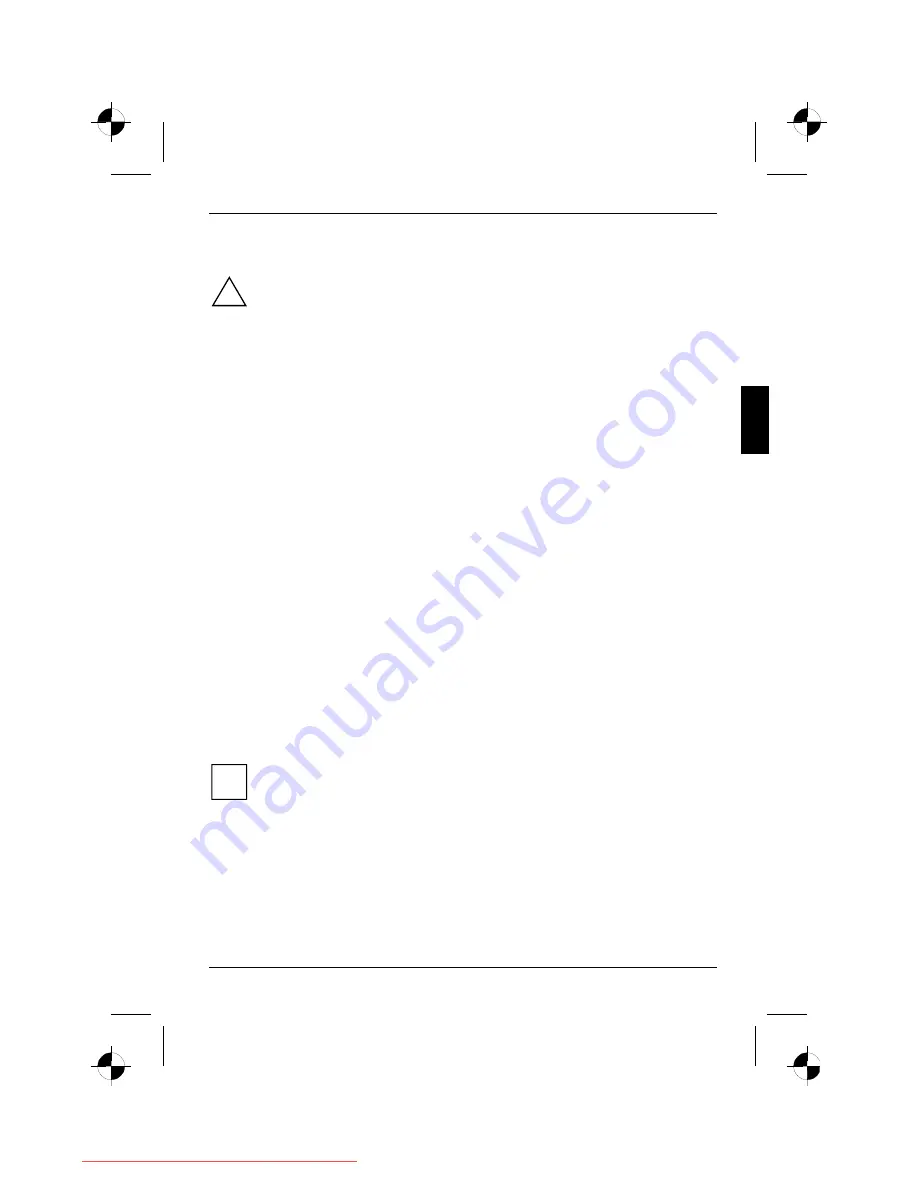
Moniteur LCD
édition 1
Français - 5
Raccordement du moniteur
!
Respectez les instructions données dans le chapitre "Remarques importantes".
La conformité CE et la qualité de l’image sont uniquement garanties avec le câble de
données fourni.
N'obturez jamais les trous d'aération !
La fiche secteur de l'ordinateur doit être débranchée !
►
Assurez-vous que le moniteur et l'ordinateur sont hors tension.
Brancher les câbles sur le moniteur
►
Si le câble de données n'est pas raccordé correctement au moniteur :
Branchez le connecteur du câble de données sur la prise D-SUB du moniteur et fixez-le en
serrant les vis.
►
Branchez le câble secteur dans la prise secteur sur la face arrière du moniteur.
Brancher les câbles sur l'ordinateur
Vous trouverez de plus amples informations sur les ports et les interfaces de l’ordinateur dans le
manuel d’utilisation de votre ordinateur.
i
Si votre ordinateur possède deux ports moniteur (contrôleur écran "embarqué" et carte
graphique séparée), le port moniteur actif sera, en règle générale, celui de la carte
graphique séparée.
►
Branchez le câble de données sur le port moniteur (actif) de l’ordinateur et fixez-le en serrant
les vis.
►
Branchez le connecteur du câble secteur fourni dans une prise d’alimentation à terre de
protection et assurez-vous qu'il s'enfiche correctement.
Downloaded from ManualMonitor.com Manuals
Summary of Contents for SCALEOVIEW L19-1W
Page 4: ...65 3 kHz 60 Hz 1680 x 1050 Downloaded from ManualMonitor com Manuals...
Page 5: ...Downloaded from ManualMonitor com Manuals...
Page 10: ...Downloaded from ManualMonitor com Manuals...
Page 21: ...Downloaded from ManualMonitor com Manuals...
Page 32: ...Downloaded from ManualMonitor com Manuals...
Page 43: ...Downloaded from ManualMonitor com Manuals...
Page 54: ...Downloaded from ManualMonitor com Manuals...
Page 65: ...Downloaded from ManualMonitor com Manuals...
Page 76: ...Downloaded from ManualMonitor com Manuals...
Page 87: ...Downloaded from ManualMonitor com Manuals...
Page 98: ...Downloaded from ManualMonitor com Manuals...
Page 109: ...Downloaded from ManualMonitor com Manuals...
Page 119: ...1 1 1 2 2 3 3 4 4 4 5 6 7 9 Downloaded from ManualMonitor com Manuals...
Page 120: ...Downloaded from ManualMonitor com Manuals...
Page 121: ...1 1 VGA Help Desk i Downloaded from ManualMonitor com Manuals...
Page 122: ...2 1 Help Desk 100 240 CE Downloaded from ManualMonitor com Manuals...
Page 124: ...4 1 89 336 EWG 73 23 EWG i Downloaded from ManualMonitor com Manuals...
Page 125: ...1 5 CE D SUB i onboard Downloaded from ManualMonitor com Manuals...
Page 126: ...6 1 i 1 2 3 1 OSD On Screen Display 2 3 Downloaded from ManualMonitor com Manuals...
Page 128: ...8 1 AUTO OSD AUTO OSD AUTO OSD AUTO OSD OSD Downloaded from ManualMonitor com Manuals...
Page 131: ...Downloaded from ManualMonitor com Manuals...
Page 142: ...Downloaded from ManualMonitor com Manuals...
Page 152: ...1 1 1 2 2 3 3 4 CE 4 4 5 6 7 9 Downloaded from ManualMonitor com Manuals...
Page 153: ...Downloaded from ManualMonitor com Manuals...
Page 154: ...1 1 LCD LCD VGA o Help Desk i Downloaded from ManualMonitor com Manuals...
Page 155: ...O LCD 2 1 Help Desk LCD Newton 100 V 240 V CE Downloaded from ManualMonitor com Manuals...
Page 157: ...O LCD 4 1 LCD CE 89 336 E 73 23 LCD LCD i Downloaded from ManualMonitor com Manuals...
Page 158: ...O LCD 5 CE D SUB i onboard Downloaded from ManualMonitor com Manuals...
Page 159: ...O LCD 6 1 i 1 2 3 1 OSD On Screen Display 2 3 LCD Downloaded from ManualMonitor com Manuals...
Page 162: ...O LCD 9 LCD Downloaded from ManualMonitor com Manuals...
Page 164: ...Downloaded from ManualMonitor com Manuals...
Page 175: ...Downloaded from ManualMonitor com Manuals...
Page 186: ...Downloaded from ManualMonitor com Manuals...
Page 197: ...Downloaded from ManualMonitor com Manuals...
Page 208: ...Downloaded from ManualMonitor com Manuals...
Page 219: ...Downloaded from ManualMonitor com Manuals...